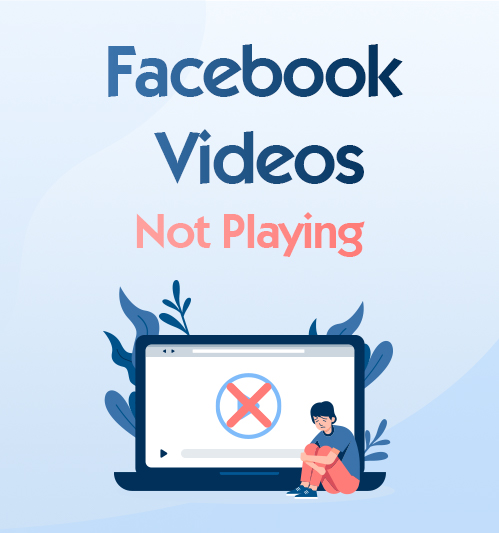
เป็นกิจวัตรในการเลื่อนดูวิดีโอ Facebook อย่างไรก็ตาม บางครั้งคุณอาจพบข้อผิดพลาดเช่น Facebook ล่มไม่หยุด, เฟสบุ๊คโหลดช้า หรือ วิดีโอ Facebook ไม่เล่น อย่างถูกต้อง. ที่น่าผิดหวัง
วิธีแก้ปัญหาวิดีโอเล่นไม่ได้บน Facebook?
มาที่นี่ โซลูชั่นที่ครอบคลุม เพื่อแก้ไขข้อผิดพลาดของ Facebook ไม่เล่นวิดีโอบน Chrome, Android และ iPhone. โซลูชันเหล่านี้ได้รับการพิสูจน์แล้วว่าใช้งานได้และสามารถช่วยคุณแก้ไขข้อผิดพลาดได้ทันที
เพื่อหลีกเลี่ยงปัญหาใดๆ ที่เกิดขึ้นบน Facebook และป้องกันไม่ให้คุณดูวิดีโอ เราจะเสนอวิธีที่รวดเร็วให้คุณ ดาวน์โหลดวิดีโอ Facebook สำหรับการเล่นแบบออฟไลน์
เริ่มกันเลย!
สารบัญ
- ส่วนที่ 1 ทำไมไม่เล่นวิดีโอบน Facebook
- ส่วนที่ 2 วิดีโอ Facebook ไม่เล่นใน Chrome
- ส่วนที่ 3 วิดีโอ Facebook จะไม่เล่นบน Android
- ส่วนที่ 4 วิดีโอ Facebook ไม่เล่นบน iPhone
- โบนัส. ดาวน์โหลดวิดีโอ Facebook สำหรับการดูแบบออฟไลน์
ส่วนที่ 1. ทำไมวิดีโอถึงเล่นบน Facebook ไม่ได้
จากการตรวจสอบของเรา เหตุผลที่กล่าวถึงส่งผลให้เกิดข้อผิดพลาดในการไม่เล่นวิดีโอบน Facebook
1) การเชื่อมต่ออินเทอร์เน็ตไม่ดี: คุณอาจประสบปัญหาการบัฟเฟอร์หากความเร็วอินเทอร์เน็ตต่ำกว่า 25Mbps นั่นเป็นสาเหตุทั่วไปที่ทำให้วิดีโอบน Facebook เล่นไม่ถูกต้อง
2) แคชเสียหาย: ข้อมูลแคชอาจชนกับความเร็วในการโหลดระหว่างการใช้งานอุปกรณ์ปกติ อย่างไรก็ตาม แคชอาจเสียหายเมื่อทำงานล่วงเวลา ซึ่งจะทำให้เบราว์เซอร์หรือแอปทำงานช้าลง
3) การกำหนดค่าไม่ถูกต้อง: การตั้งค่าที่ไม่เหมาะสมจะทำให้เกิดข้อบกพร่องในเบราว์เซอร์หรือแอปของคุณ
4) พื้นที่จัดเก็บไม่เพียงพอ: หากมีพื้นที่ไม่เพียงพอสำหรับการบัฟเฟอร์ วิดีโอ Facebook จะโหลดไม่สำเร็จ
5) เปิดตัวอย่างไม่ถูกต้อง: หากเปิดแอป Chrome หรือ Facebook ไม่ถูกต้อง แสดงว่าองค์ประกอบบางอย่างทำงานได้ไม่ดี ด้วยเหตุนี้ คุณอาจประสบปัญหาข้อผิดพลาดในการสตรีมบน Facebook
ตอนนี้เราได้ระบุสาเหตุแล้ว ไปที่แนวทางแก้ไขกัน
ส่วนที่ 2 วิดีโอ Facebook ไม่เล่นใน Chrome
หากวิดีโอไม่เล่นบน Facebook เกิดข้อผิดพลาดเมื่อคุณสำรวจฟีดข่าวบน Chrome โปรดปฏิบัติตามคำแนะนำด้านล่างเพื่อแก้ไข
1) รีเฟรชหน้าหรือตรวจสอบการเชื่อมต่ออินเทอร์เน็ต. บนแท็บ Facebook ให้คลิกขวาที่เมาส์แล้วเลือก "โหลดซ้ำ" เพื่อดูว่าวิดีโอสามารถเล่นได้อย่างถูกต้องหรือไม่ นอกจากนี้ คุณสามารถตรวจสอบความเร็วอินเทอร์เน็ตได้ไม่เกิน 30 วินาที โดยทั่วไป ความเร็วอินเทอร์เน็ตที่สูงกว่า 25Mbps นั้นดีพอที่จะรองรับกิจกรรมออนไลน์ส่วนใหญ่ได้
2) ล้างแคชใน Chrome.
- คลิกไอคอนสามจุดที่มุมขวาบนแล้วเลื่อนลงเพื่อเลือก “เครื่องมือเพิ่มเติม” > “ล้างข้อมูลการท่องเว็บ”
- ในหน้าต่างป๊อปอัป ให้กดรายการดรอปดาวน์ "ช่วงเวลา" แล้วเลือก "ตลอดเวลา" จากนั้น จากนั้นคุณสามารถกดปุ่ม "ล้างข้อมูล" และยืนยันด้วย "ตกลงได้เลย"
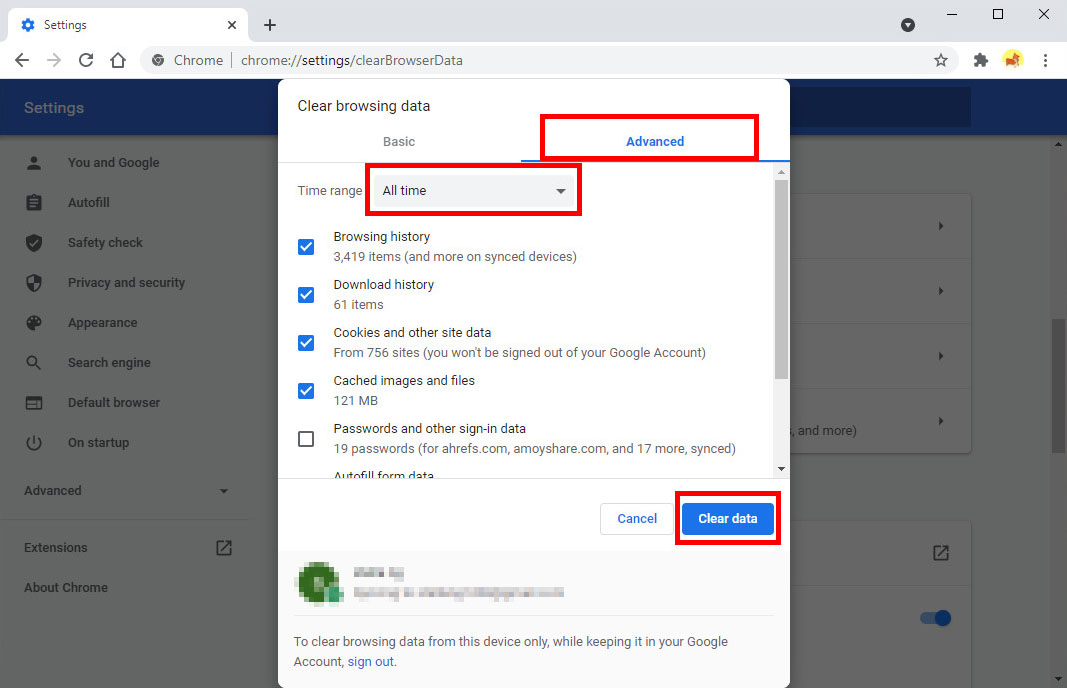
3) ปิดใช้งานการเร่งฮาร์ดแวร์. ไปที่ "การตั้งค่า"> "ขั้นสูง"> "ระบบ" และปิดใช้งานตัวเลือก "ใช้การเร่งด้วยฮาร์ดแวร์" จากนั้นเปิด Chrome อีกครั้งเพื่อตรวจสอบว่า Facebook ทำงานได้ดีหรือไม่
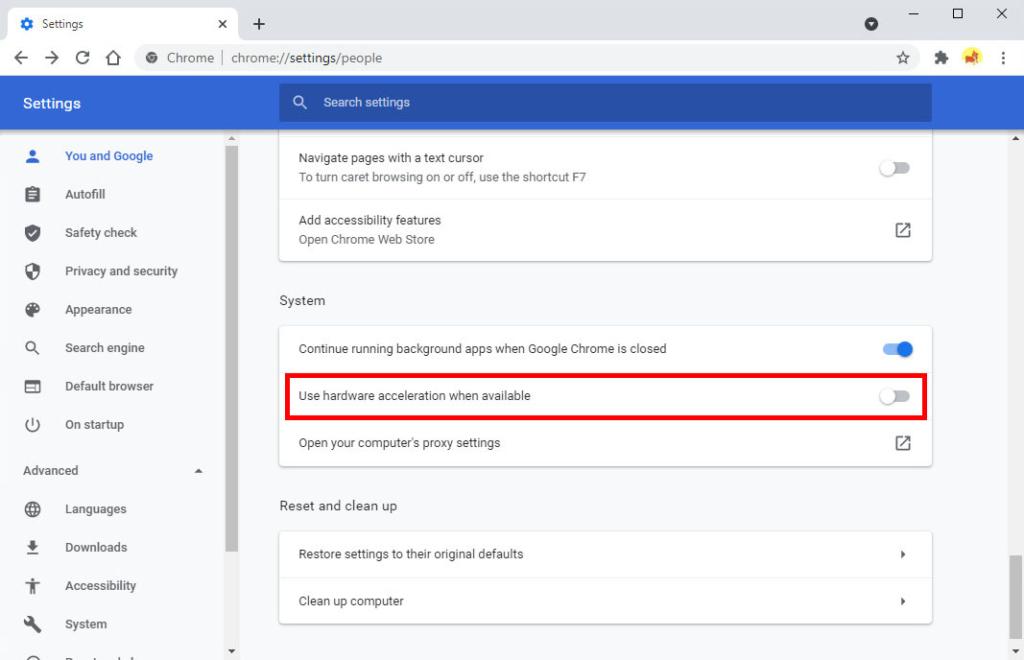
4) รีเซ็ต Chrome เป็นการตั้งค่าเริ่มต้น.
- เรียกใช้ Chrome และคลิกไอคอนสามจุดที่มุมบนขวา จากนั้นเลือก "การตั้งค่า" จากเมนู
- ในแท็บใหม่ ให้เลื่อนลงและกดตัวเลือก "ขั้นสูง" เพื่อเลื่อนลงต่อไป
- ในส่วน "รีเซ็ตและล้างข้อมูล" คลิก "กู้คืนการตั้งค่าเป็นค่าเริ่มต้นดั้งเดิม" และยืนยันโดยกดปุ่ม "รีเซ็ตการตั้งค่า" สีน้ำเงิน
- ตอนนี้รีสตาร์ท Chrome แล้วไปที่เว็บไซต์ Facebook เพื่อดูว่าปัญหาได้รับการแก้ไขแล้วหรือไม่
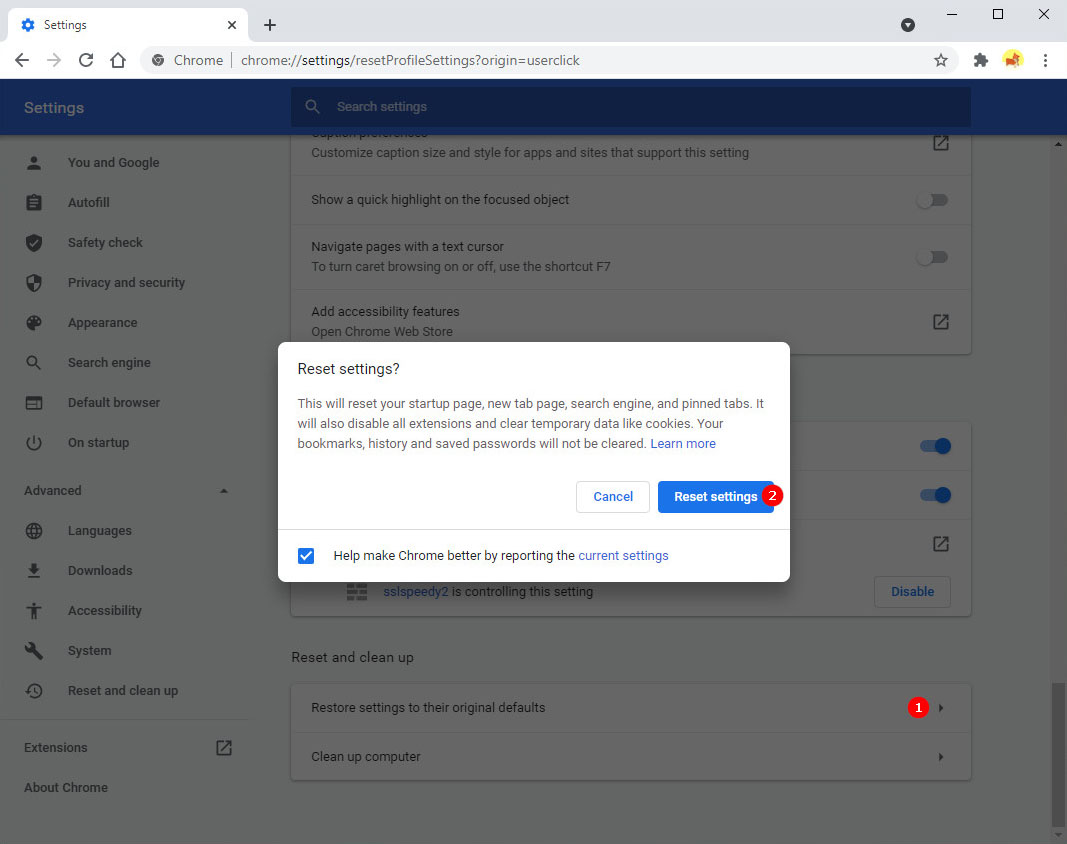
ส่วนที่ 3 วิดีโอ Facebook จะไม่เล่นบน Android
1) ปิดแอพ Facebook และ สังข์ จากลิ้นชักแอป
2) ออกจากระบบและออกจากระบบ ลงในแอพ Facebook ของคุณ บางครั้งก็มีเวทมนตร์ในการแก้ไขปัญหา
3) ล้างแคชบนโทรศัพท์มือถือ Android. ไปที่การตั้งค่า> แอพ & การแจ้งเตือน> ดูแอพทั้งหมด> Facebook> ที่เก็บข้อมูล> ที่เก็บข้อมูล & แคช แล้วกด CLEAR CACHE ตอนนี้ไฟล์แคชทั้งหมดถูกล้างแล้ว และคุณสามารถเล่นวิดีโอ Facebook ได้อีกครั้ง
4) ตรวจสอบให้แน่ใจว่ามีพื้นที่เพียงพอ. Facebook ใช้พื้นที่บางส่วนในที่จัดเก็บข้อมูลภายในโทรศัพท์ของคุณ ตรวจสอบและเพิ่มพื้นที่เก็บข้อมูลผ่านการตั้งค่า > ที่เก็บข้อมูล
5) ปิดแอปที่ทำงานอยู่เบื้องหลัง. แอพ Facebook จะหยุดทำงานหากมีแอพที่ทำงานอยู่เบื้องหลังมากเกินไป ดังนั้น คุณสามารถปิดแอปที่ไม่เกี่ยวข้องเพื่อดูว่าปัญหาได้รับการแก้ไขแล้วหรือไม่
6) อัปเกรดแอปพลิเคชัน Facebook เป็นเวอร์ชันล่าสุด จาก Google Play สโตร์
ส่วนที่ 4 วิดีโอ Facebook ไม่เล่นบน iPhone
1) เปิดแอพ Facebook อีกครั้ง. ที่จะบังคับให้แอพ Facebook โหลดเนื้อหาทั้งหมดใหม่
2) รีเซ็ตการตั้งค่าเครือข่าย การตั้งค่าเครือข่าย iPhone ของคุณควรได้รับการกำหนดค่าอย่างเหมาะสม หากคุณไม่แน่ใจ โปรดรีเซ็ต ไปที่การตั้งค่า > ทั่วไป > รีเซ็ตการตั้งค่าเครือข่าย จากนั้นทุกอย่างจะกลับมาเป็นค่าเริ่มต้นจากโรงงาน
3) เพิ่มพื้นที่จัดเก็บ อีกครั้ง Facebook ต้องการพื้นที่สำหรับการบัฟเฟอร์ ไปที่การตั้งค่า > ทั่วไป > ที่เก็บข้อมูล iPhone และค้นหาแอปที่ใช้หน่วยความจำจำนวนมากและลบข้อมูล
4) ติดตั้งแอพ Facebook อีกครั้ง. แอพ Facebook อาจเสียหายเนื่องจากการทำงานที่ไม่เหมาะสม ดังนั้น คุณต้องถอนการติดตั้งแอพอย่างสมบูรณ์และติดตั้งใหม่อีกครั้งจาก App Store
โบนัส. ดาวน์โหลดวิดีโอ Facebook สำหรับการดูแบบออฟไลน์
โดยปกติวิธีการข้างต้นสามารถแก้ไขข้อผิดพลาดของ Facebook ไม่เล่นวิดีโอได้เป็นอย่างดี ถ้าไม่ จะเป็นการดีกว่าที่จะดาวน์โหลดวิดีโอ Facebook ลงในคอมพิวเตอร์หรือโทรศัพท์มือถือของคุณและเล่นวิดีโอเหล่านั้น
AmoyShare โปรแกรมดาวน์โหลดวิดีโอ Facebook เป็นเครื่องมือในอุดมคติที่จะช่วยคุณดาวน์โหลดวิดีโอจาก Facebook ได้ฟรี นอกจากนั้น ยังให้คุณดูตัวอย่างวิดีโอ FB ก่อนดาวน์โหลด กล่าวอีกนัยหนึ่ง คุณสามารถพึ่งพาเครื่องมือนี้เพื่อเล่นวิดีโอ Facebook ได้อย่างง่ายดาย
วิธีดาวน์โหลดหรือเล่นวิดีโอ Facebook ด้วย AmoyShare โปรแกรมดาวน์โหลดวิดีโอ Facebook ขั้นตอนการดาวน์โหลดนั้นง่ายเหมือน ABC
- คัดลอกลิงก์จากวิดีโอ Facebook ไปที่ Facebook และค้นหาวิดีโอที่คุณต้องการดาวน์โหลด กดไอคอนสามจุดที่ด้านขวาบนของวิดีโอแล้วเลือกตัวเลือกคัดลอกลิงก์
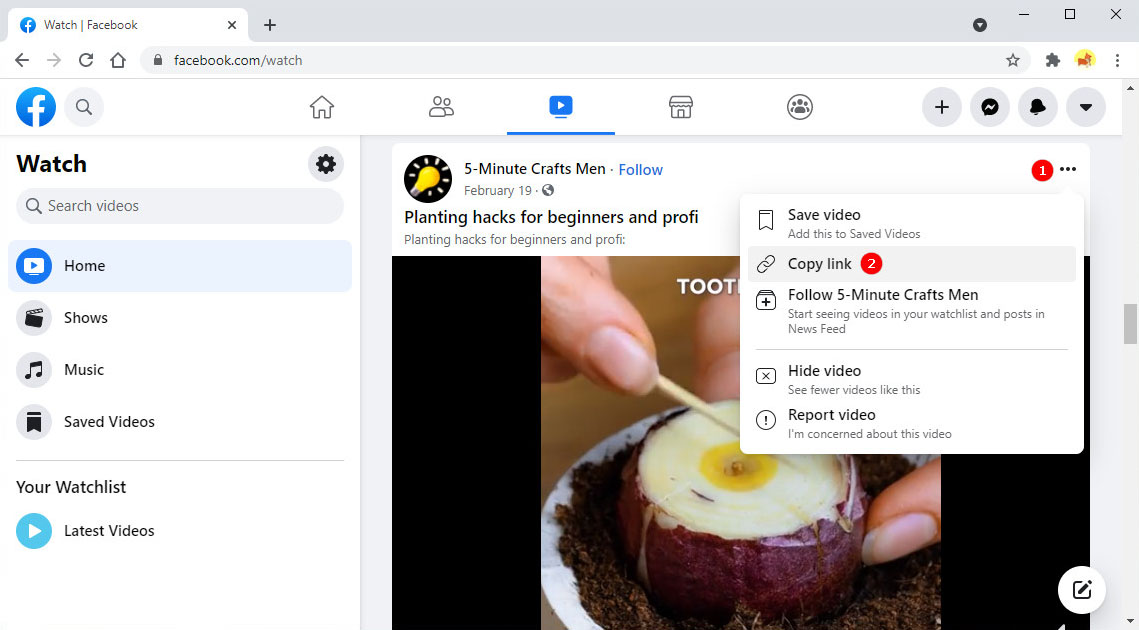
- วางลิงก์วิดีโอ ตรงไปที่ ดาวน์โหลด AmoyShare Facebook และวาง URL ลงในส่วนการค้นหา คลิกไอคอนค้นหา
- เล่นและดาวน์โหลดวิดีโอ Facebook เมื่อผลการค้นหาปรากฏขึ้น ให้กดปุ่มเล่นบนภาพขนาดย่อเพื่อเล่น หรือคุณสามารถคลิกไอคอนดาวน์โหลดและบันทึกวิดีโอได้ทันที
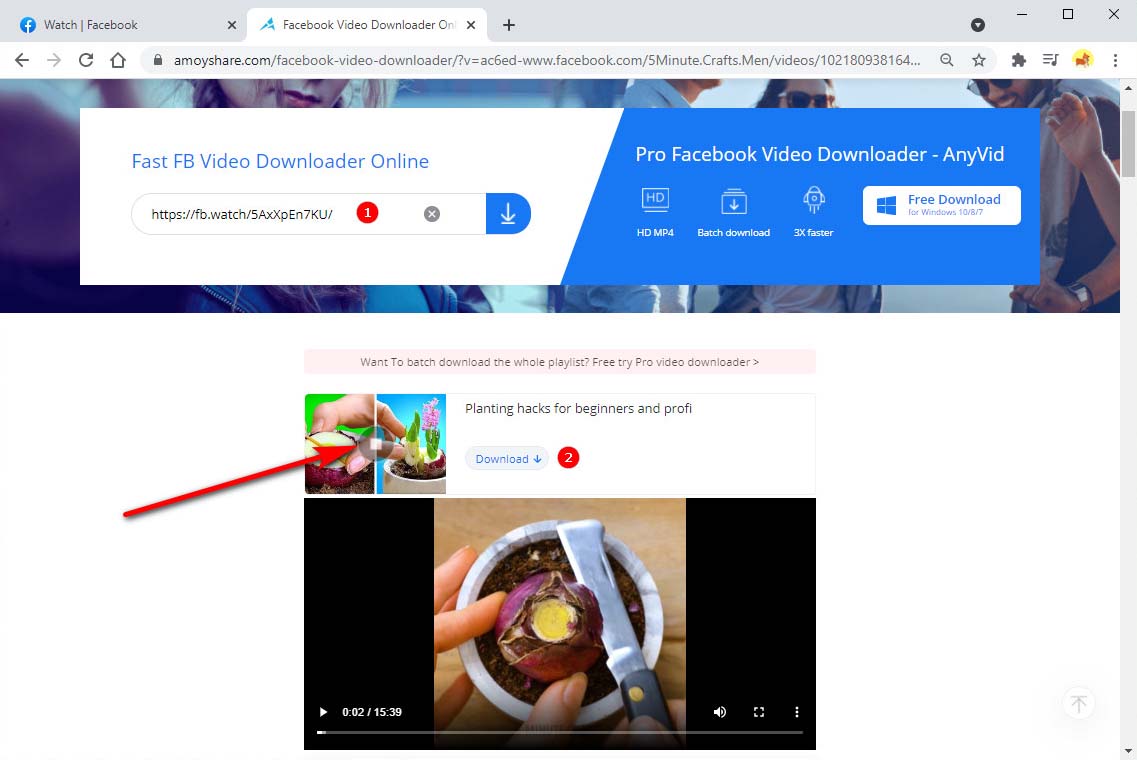
voila
ดาวน์โหลดวิดีโอ Facebook แล้ว
ลองเลย!
บรรทัดด้านล่าง
Facebook ทำงานได้ดีเกือบตลอดเวลา หากคุณพบปัญหาวิดีโอ Facebook ไม่เล่น เคล็ดลับที่กล่าวถึงข้างต้นจะช่วยคุณได้ นอกจากนั้นคุณยังสามารถลอง AmoyShare ดาวน์โหลดวิดีโอ Facebookซึ่งช่วยให้คุณดูวิดีโอ FB ออนไลน์และดาวน์โหลดเพื่อดูแบบออฟไลน์ได้โดยไม่สะดุด
คำถามที่พบบ่อย
วิธีแก้ไขวิดีโอ Facebook ไม่เล่น
ในการแก้ไขวิดีโอ Facebook ที่ไม่ได้เล่นบน Chrome คุณต้องตรวจสอบสภาพอินเทอร์เน็ต ลบแคชและคุกกี้ใน Chrome ปิดใช้การเร่งฮาร์ดแวร์ หรือรีเซ็ต Chrome เป็นการตั้งค่าเริ่มต้น
เหตุใดวิดีโอ Facebook จึงไม่เล่นบน Android
สาเหตุหลักที่ทำให้วิดีโอ Facebook ไม่เล่นบน Android ได้แก่ สภาพอินเทอร์เน็ตไม่ดี พื้นที่จัดเก็บไม่เพียงพอ แอปที่ทำงานอยู่เบื้องหลังมากเกินไป และไฟล์ Facebook ที่เสียหาย